7 consejos útiles para la línea de comandos que no querrá perderse
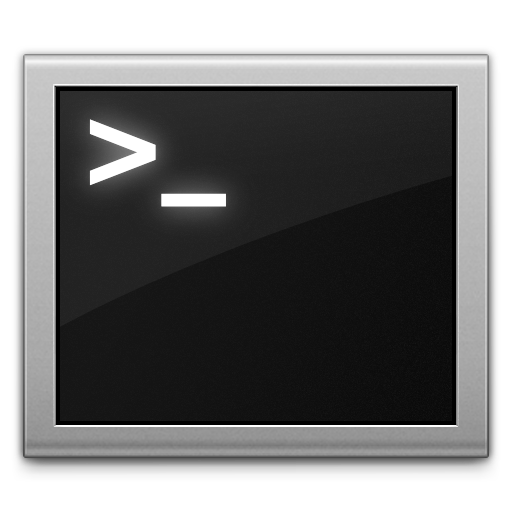
Sentirse cómodo con la línea de comandos a menudo es solo una cuestión de aprender algunos trucos de comandos y encontrar usos para ellos, y le daremos seis trucos útiles para los que está seguro de que encontrará un uso específico, pase lo que pase. de su nivel de habilidad en la terminal.
Siga leyendo, descargue archivos, use una mejor lista de directorios, elimine procesos más rápido, ejecute comandos anteriores como root, encuentre comandos anteriores y cree nuevos archivos de manera oportuna.
1: descargue un archivo de la web y observe el progreso
¿Conoce la URL de un archivo que necesita descargar de la web? Use curl con el comando -O para comenzar a descargarlo:
curl -O url
Asegúrate de estar usando la URL completa. Además, no olvide usar la «O» mayúscula y no la «o» minúscula para mantener el mismo nombre de archivo en su máquina local.
Por ejemplo, el siguiente comando descargaría el archivo IPSW iOS 7 de los servidores de Apple a la Mac local, manteniendo el mismo nombre de archivo que aparece en el servidor remoto:
curl -O http://appldnld.apple.com/iOS7/091-9495.20130918.FuFu4/iPhone5,1_7.0_11A465_Restore.ipsw
Me acerqué a este truco hace un tiempo y realmente es útil. Debido a que muestra la velocidad de descarga y el progreso, también puede funcionar como una alternativa al truco wget para probar la velocidad de las conexiones a Internet desde la línea de comandos.
2: enumera el contenido del directorio después de la fecha de cambio
¿Desea hacer una lista larga de un directorio que muestra permisos, usuarios, tamaño de archivo y fecha de cambio con los archivos y carpetas modificados más recientemente que aparecen de abajo hacia arriba? Por supuesto que sí:
ls -thor
Esto es extremadamente útil y también fácil de recordar, porque, bueno, la bandera de comando es Thor y ¿cómo podrías olvidarte del mitológico Thor?
3: busque Spotlight con resultados en vivo desde la línea de comando
La herramienta mdfind es una línea de comandos de front-end para la excelente utilidad de búsqueda Spotlight, generalmente accesible desde el Finder. Pero en el estado predeterminado, mdfind es diferente de la búsqueda de Spotlight, en que no actualizará los resultados mientras se encuentran. Para eso es este truco, una simple bandera buscará el centro de atención en la línea de comando con resultados de actualización en vivo:
mdfind -time findme
Esto puede ir muy rápido dependiendo de los detalles específicos de los términos que está buscando, pero si ve una coincidencia, presione Control + C para detener la búsqueda.
Si tiene Spotlight desactivado o encuentra que no funciona, siempre puede volver al comando «buscar» de confianza.
4: matar procesos usando metacaracteres
¿Alguna vez quisiste poder matar un montón de procesos o comandos simultáneamente usando metacaracteres? ¿O tal vez solo desea eliminar algo más rápido sin ingresar el nombre del proceso completo o pid? El comando kill estándar no aceptará la entrada de metacaracteres, pero pkill acepta metacaracteres, lo que lo convierte en la opción correcta para el trabajo.
Por ejemplo, para eliminar cada instancia activa del proceso «SampleEnormousTaskNameWhyIsThisProcessNameSoLong» simultáneamente, puede utilizar lo siguiente:
pkill Sam*
Recuerde que los metacaracteres no perdonan, y pkill finaliza las tareas sin dudarlo o sin pedir un rescate, por lo que si tiene otros nombres de procesos que encajan bien, también serán eliminados. La forma más sencilla de resolver esto es especificar solo un elemento un poco más largo en el nombre de la tarea a la que se dirigirá.
También puede usar pkill para apuntar a todos los procesos de un usuario en particular, lo que puede ser útil para ciertas situaciones en Mac multiusuario.
5: Ejecute el último comando como root de nuevo
¿No odia cuando va a ejecutar un comando largo y descubre después de presionar Enter que el superusuario necesita ejecutarse? ¿Sabes, como uno de esos comandos predeterminados? No vuelva a escribir toda la cadena de comandos, utilice este sencillo truco en su lugar:
sudo !!
Este es un truco antiguo pero bueno que ha existido durante siglos y seguramente le dará un montón de uso a medida que pase más tiempo en la línea de comandos.
6: Obtenga la última aparición de un comando sin ejecutarlo
¿No recuerda la sintaxis exacta que utilizó la última vez que ejecutó un comando en particular? Puede encontrarlo instantáneamente sin ejecutar el comando nuevamente usando este truco, donde «searchterm» es el comando correcto:
!searchterm:p
Por ejemplo, para encontrar el último comando completo que usó el prefijo «sudo», usaría:
!sudo:p
Esto informará algo al siguiente, brindándole la sintaxis completa del comando, pero no lo ejecute nuevamente:
sudo vi /etc/motd
Nuevamente, este truco solo informará la última vez que se usó un comando basado en prefijo. Si realmente necesita revisar la lista de comandos anteriores, puede buscar en el historial de bash con grep.
7: crea instantáneamente uno o más archivos vacíos
El comando táctil crea rápidamente archivos vacíos, ya sea para propietarios de espacios, pruebas, demostraciones o cualquier otra cosa que puedan ser sus planes. El secreto es el comando «touch» y es fácil de usar:
touch filename
Puede enumerar varios nombres para crear aún más archivos. Por ejemplo, crearía tres archivos llamados índice, galería y currículum, cada uno con la extensión html:
touch index.html gallery.html cv.html
Esto es especialmente útil para desarrolladores.
¿Quieres saber más sobre la Terminal y la línea de comandos? Tenemos muchos trucos para los interesados.
